Πώς να εμφανιστεί το πλαίσιο μηνυμάτων όταν κάνετε κλικ σε ένα συγκεκριμένο κελί στο Excel;
Αυτό το άρθρο στοχεύει να σας δείξει τη μέθοδο εμφάνισης του πλαισίου μηνυμάτων όταν κάνετε κλικ σε ένα συγκεκριμένο κελί στο Excel.
Αναδυόμενο πλαίσιο μηνύματος όταν κάνετε κλικ σε ένα συγκεκριμένο κελί με κωδικό VBA
 Αναδυόμενο πλαίσιο μηνύματος όταν κάνετε κλικ σε ένα συγκεκριμένο κελί με κωδικό VBA
Αναδυόμενο πλαίσιο μηνύματος όταν κάνετε κλικ σε ένα συγκεκριμένο κελί με κωδικό VBA
Κάντε τα εξής για να εμφανιστεί ένα πλαίσιο μηνύματος όταν κάνετε κλικ σε ένα συγκεκριμένο κελί στο φύλλο εργασίας.
1. Shift για να ανοίξετε το φύλλο εργασίας με το συγκεκριμένο κελί που θέλετε να εμφανίσετε το πλαίσιο μηνύματος όταν κάνετε κλικ σε αυτό. Κάντε δεξί κλικ στην καρτέλα φύλλων και επιλέξτε Προβολή κωδικού από το μενού με δεξί κλικ.
2. Στο Microsoft Visual Basic για εφαρμογές παράθυρο, αντιγράψτε και επικολλήστε τον παρακάτω κώδικα VBA στο παράθυρο Code.
Κωδικός VBA: Αναδυόμενο πλαίσιο μηνύματος όταν κάνετε κλικ σε ένα συγκεκριμένο κελί
Private Sub Worksheet_SelectionChange(ByVal Target As Range)
If Not Intersect(Target, Range("A1:B10")) Is Nothing Then _
MsgBox "You have select cell " & Target.Address & vbCrLf & "Please input a number", vbInformation, "Kutools for Excel"
End Sub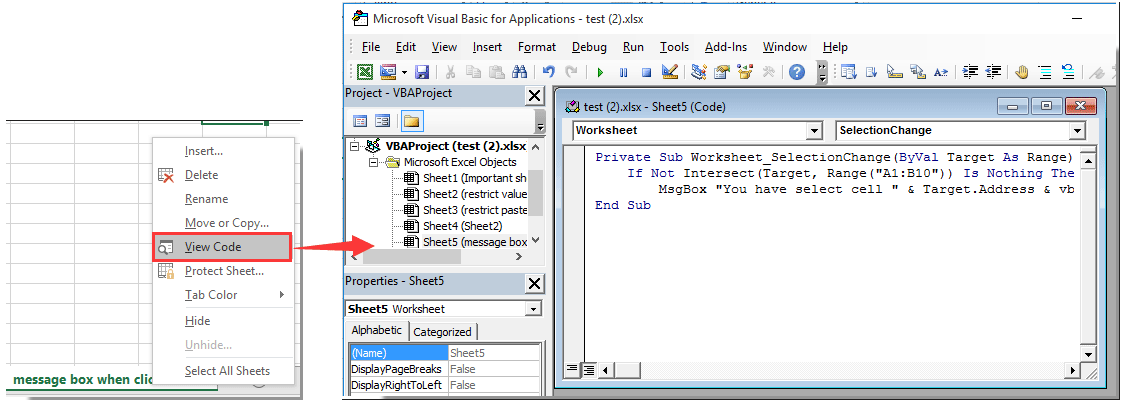
Notes:
1). Στον κώδικα, "A1: B10" σημαίνει ότι το πλαίσιο μηνύματος θα εμφανιστεί όταν κάνετε κλικ σε οποιοδήποτε κελί αυτού του εύρους.
2). "Έχετε επιλέξει το κελί" και "Παρακαλώ εισάγετε δεδομένα" είναι το εμφανιζόμενο περιεχόμενο του πλαισίου μηνυμάτων.
Αλλάξτε τα όπως χρειάζεστε.
3. Πάτα το άλλος + Q ταυτόχρονα για να κλείσετε το Microsoft Visual Basic για εφαρμογές παράθυρο.
Από τώρα και στο εξής, όταν κάνετε κλικ σε οποιοδήποτε κελί της περιοχής A1: B10, θα λάβετε ένα πλαίσιο μηνύματος όπως φαίνεται το παρακάτω στιγμιότυπο οθόνης.

 Σχετικά Άρθρα:
Σχετικά Άρθρα:
- Πώς να δημιουργήσετε ένα χρονόμετρο πλαισίου μηνυμάτων για να κλείσετε αυτόματα το πλαίσιο μηνυμάτων μετά από ορισμένο χρόνο στο Excel;
- Πώς να αντιγράψετε κείμενο από το πλαίσιο μηνυμάτων στο Excel;
- Πώς να εμφανιστεί ένα πλαίσιο μηνύματος κατά την ενεργοποίηση / άνοιγμα ενός καθορισμένου φύλλου εργασίας στο Excel;
- Πώς να εμφανιστεί το πλαίσιο μηνυμάτων για να εμφανιστεί το εύρος των κελιών ή των τιμών κυττάρων στο Excel;
- Πώς να εμφανιστεί το πλαίσιο μηνύματος εάν η τιμή του κελιού αλλάξει εντός ενός εύρους στο Excel;
Τα καλύτερα εργαλεία παραγωγικότητας γραφείου
Αυξήστε τις δεξιότητές σας στο Excel με τα Kutools για Excel και απολαύστε την αποτελεσματικότητα όπως ποτέ πριν. Το Kutools για Excel προσφέρει πάνω από 300 προηγμένες δυνατότητες για την ενίσχυση της παραγωγικότητας και την εξοικονόμηση χρόνου. Κάντε κλικ εδώ για να αποκτήσετε τη δυνατότητα που χρειάζεστε περισσότερο...

Το Office Tab φέρνει τη διεπαφή με καρτέλες στο Office και κάνει την εργασία σας πολύ πιο εύκολη
- Ενεργοποίηση επεξεργασίας και ανάγνωσης καρτελών σε Word, Excel, PowerPoint, Publisher, Access, Visio και Project.
- Ανοίξτε και δημιουργήστε πολλά έγγραφα σε νέες καρτέλες του ίδιου παραθύρου και όχι σε νέα παράθυρα.
- Αυξάνει την παραγωγικότητά σας κατά 50% και μειώνει εκατοντάδες κλικ του ποντικιού για εσάς κάθε μέρα!

